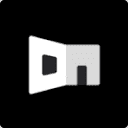word画虚线的方法:首先依次点击【视图-工具栏】,点击【工具栏】的二级菜单【绘图】选项;然后在绘图板块中点击【直线】并画出一条直线;最后点击的【设置自选图形格式】选项,并选择想要的虚线即可。

word画虚线的方法:
1、首先,我们做出需要使用的文档内容。
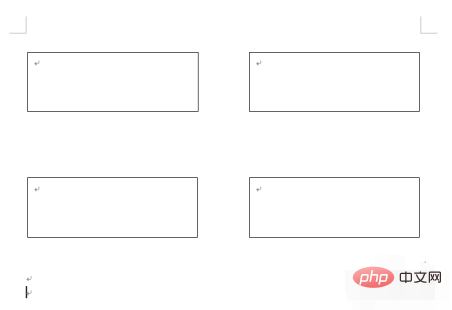
2、之后,我们点击下图红色箭头所指出的左上角的【视图】选项按钮。点击【工具栏】
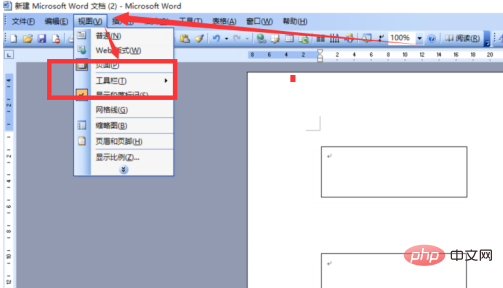
3、点击【工具栏】的二级菜单【绘图】选项。
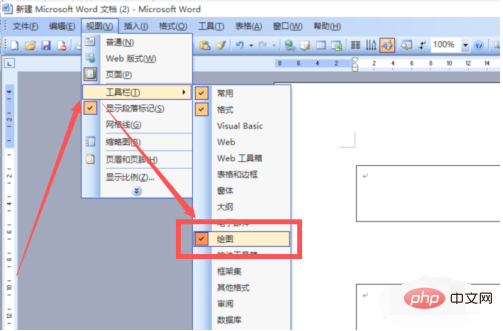
4、在绘图板块出现后,点击其中的【直线】,如下图所示。
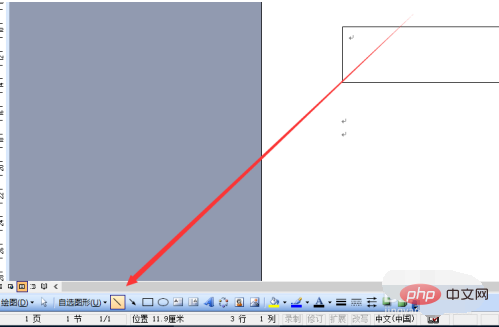
5、我们先在word文档中绘制一条直线,如图所示。
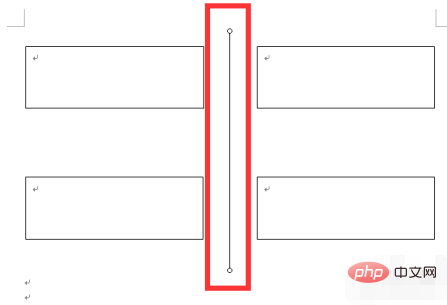
6、然后鼠标放置在这条直线上,右击鼠标出现一个如下图所示的菜单,点击其中的【设置自选图形格式】选项。
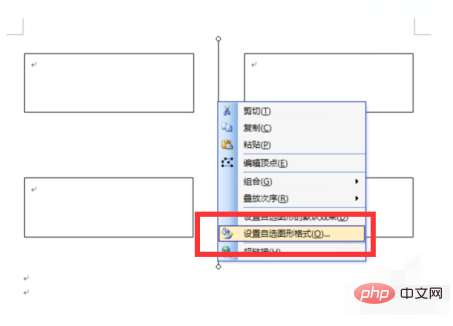
7、选择你想要的虚线,点击确认即可。
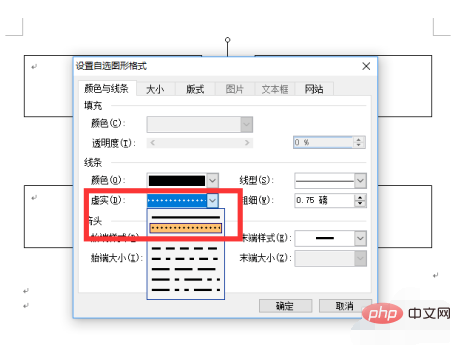
8、此时这条直线就成了你想要的虚线了。非常简单。
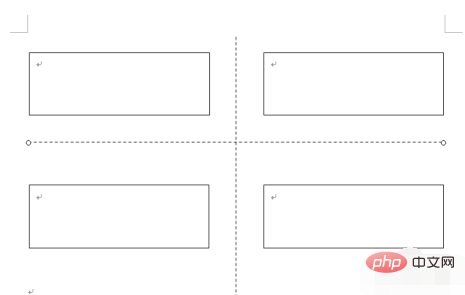
相关学习推荐:word新手入门教程